手机wps里怎么做表格 手机版WPS表格制作教程
日期: 来源:小麦安卓网
在如今数字化的时代,手机已经成为我们生活中不可或缺的一部分,而在手机上使用WPS表格制作工具,更是让我们能够随时随地进行数据统计和分析。手机WPS里怎么做表格呢?下面就让我们一起来学习一下手机版WPS表格制作教程吧!从简单的创建表格到复杂的数据处理,手机WPS表格都能满足您的各种需求。让我们一起利用手机WPS表格,提高工作效率,轻松处理数据!
手机版WPS表格制作教程
具体方法:
1.打开你手机里的WPS软件。
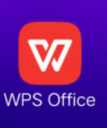
2.在打开的第一页咱们找到箭头指的 “加号”
3.点击“新建表格”
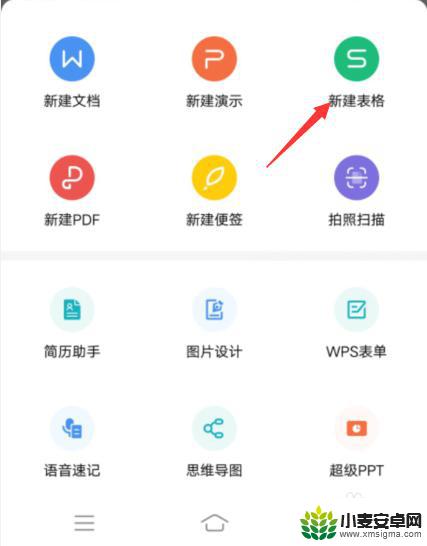
4.点击新建空白。咱们这里新建空白就是需要自己去建立表格的,这种是免费的。其他选项里各种制作好的表格是需要钱的。咱们这里就是教大家制作免费的表格。
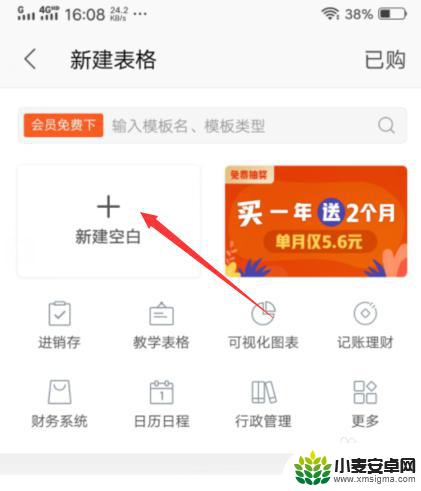
5.点击箭头指的地方,那里有各种制作表格需要的工具。
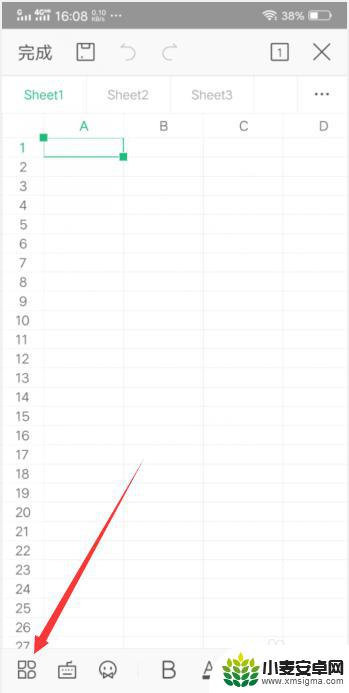
6.根据自己的需要去建立自己想要的表格。这里我就不一一介绍了。工具大家都会用。不会用的我再慢慢的介绍每个工具的用法。
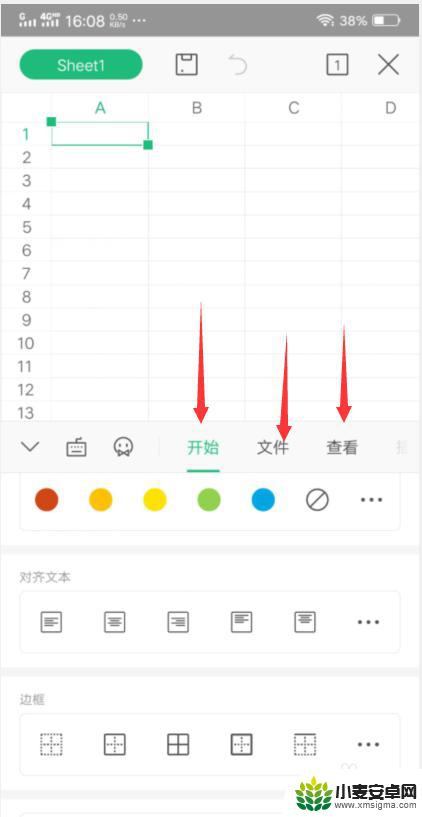
7.最后给大家展示一下。成品就是这样的。这是我做的一个非常简单的表格。不需要什么技术,很简单。希望我的经验能够帮助到你。
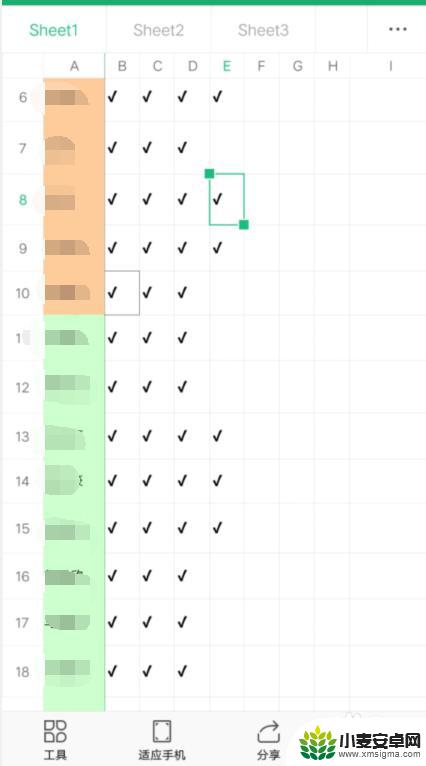
以上就是手机wps里怎么做表格的全部内容,还有不懂得用户就可以根据小编的方法来操作吧,希望能够帮助到大家。












